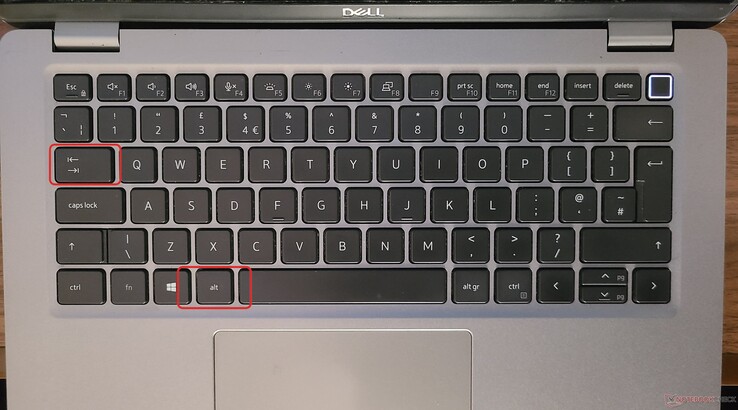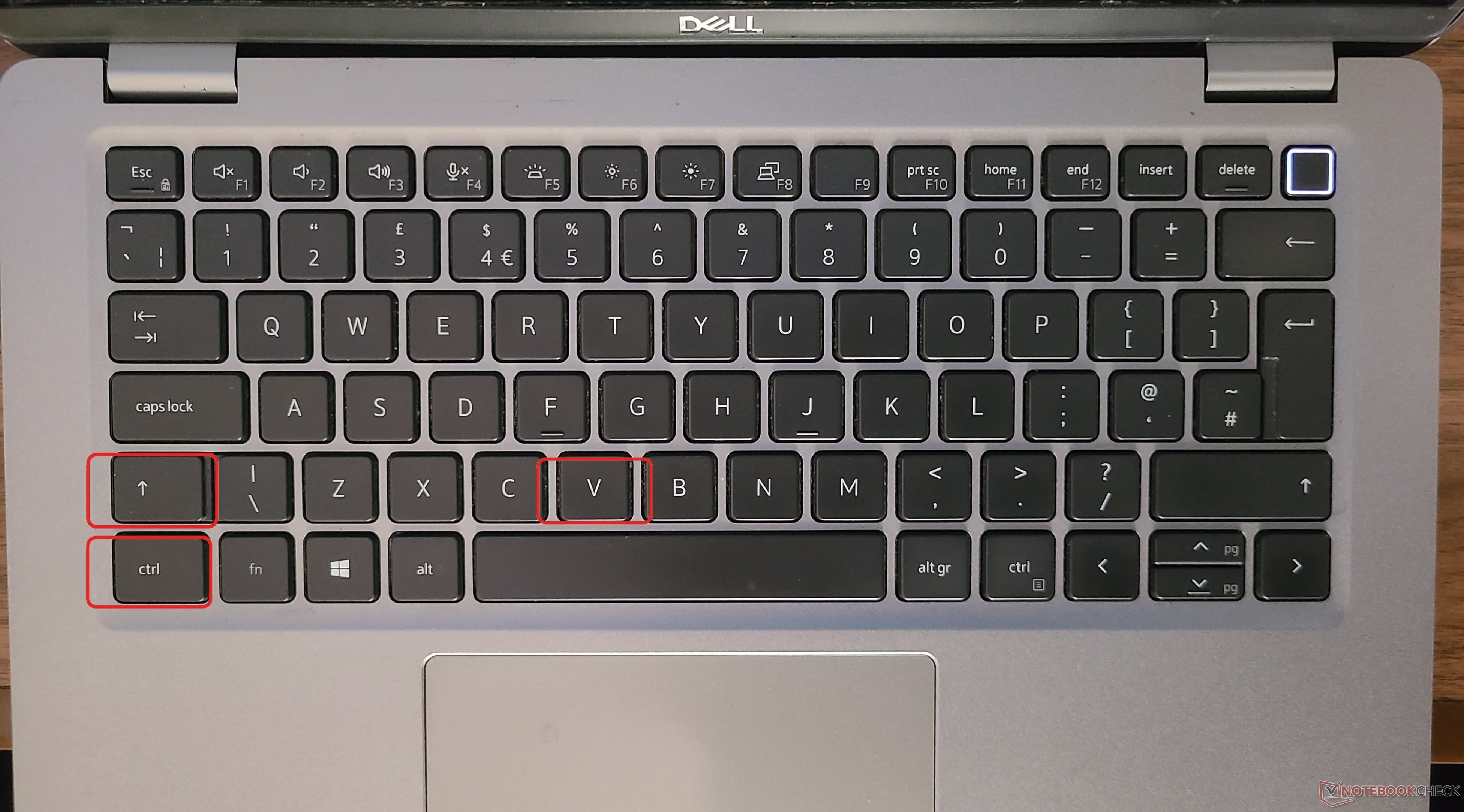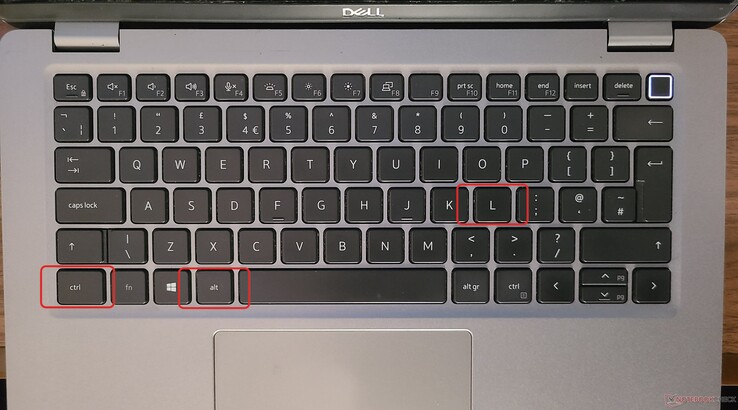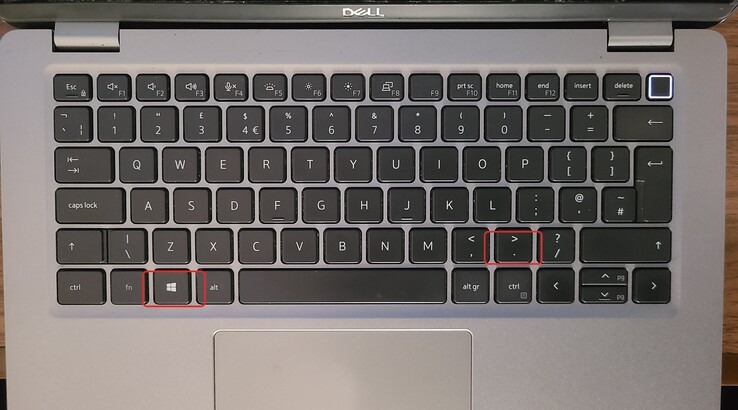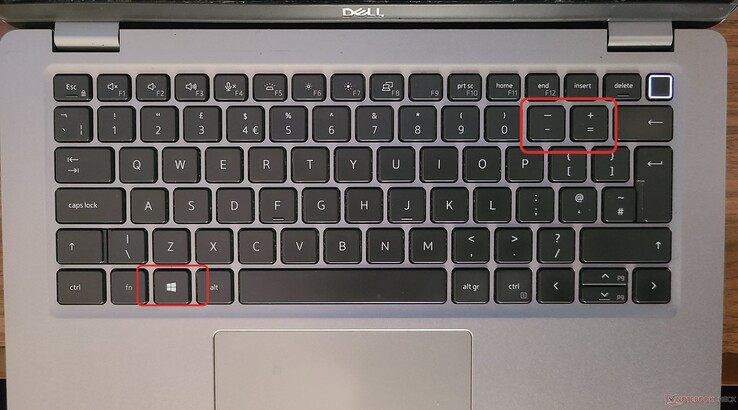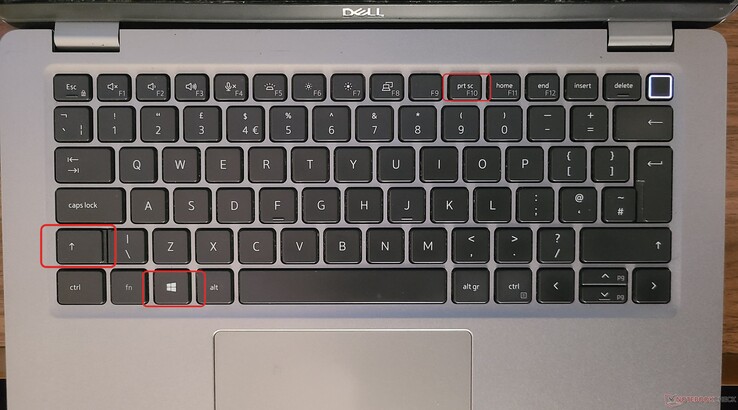Эти сочетания клавиш в Manjaro KDE могут помочь повысить Вашу производительность
CheckMag
Как технический журналист и аналитик по кибербезопасности, работающий в Manjaro KDE, эти сочетания клавиш значительно изменили мой рабочий процесс. От мгновенного переключения между окнами до вставки без форматирования - эти приемы экономят мне часы каждую неделю, и они также повысят Вашу производительность.Antony Muchiri, 👁 Antony Muchiri (перевод Ninh Duy) Опубликовано 🇺🇸 🇨🇳 ...
Помимо написания статей для Notebookcheckя также занимаюсь анализом кибербезопасности, а моим основным дистрибутивом Linux является Manjaro.
Моя работа связана с постоянными исследованиями, написанием и тестированием - часто с дюжиной одновременно открытых приложений.
Со временем я понял, что разница между хорошим и отличным рабочим процессом часто сводится к тому, насколько правильно Вы используете сочетания клавиш. Это скрытые рычаги, которые превращают повторяющиеся задачи в быстрые, почти бездумные действия.
Я составил список наиболее эффективных сочетаний клавиш, которые экономят мне часы каждую неделю. Некоторые из них очевидны, другие Вы, возможно, еще не открыли для себя, но все они сделают Ваши ежедневные вычисления более плавными.
Прежде чем перейти к рассмотрению ярлыков, я должен отметить, что в Manjaro клавиша "Meta" эквивалентна клавише Windows на большинстве клавиатур (также называемой Super во многих дистрибутивах Linux). Эта клавиша играет центральную роль во многих сочетаниях клавиш, о которых пойдет речь ниже
Alt+Tab: Переключение между окнами
Alt+Tab настолько прочно вошла в мой рабочий процесс, что иногда я ловлю себя на том, что пытаюсь использовать ее в реальной жизни, словно ожидая, что смогу переключаться между разговорами одним нажатием клавиши.
Это самый простой способ переключения между открытыми окнами, но есть одна хитрость в его эффективном использовании. Удерживая Alt, нажмите Tab один раз, чтобы перейти к последнему используемому окну, или продолжайте нажимать, чтобы переключиться между всеми открытыми окнами.
У меня часто открыт браузер с дюжиной вкладок, редактор заметок, менеджер паролей и музыкальный проигрыватель. Щелкать по панели задач, чтобы переключаться между ними, - убийца продуктивности.
Alt+Tab позволяет мне переключаться между браузером и приложением для заметок в середине исследования, не нарушая фокус. А если Вы геймер? Это так же полезно для переключения между полноэкранной игрой и Discord.
Ctrl+Shift+V: Вставка обычного текста
Вот сценарий, с которым Вы наверняка сталкивались: Вы копируете блок текста с веб-сайта - возможно, цитату для статьи или фрагмент кода - и когда Вы вставляете его, форматирование вступает в противоречие с Вашим документом.
Жирный текст, странные шрифты или гиперссылки, которых Вы не просили. Ctrl+V вставляет все как есть, а Ctrl+Shift+V убирает все это, оставляя только обычный текст.
Я использую эту функцию ежедневно при подготовке статей. Мой рабочий процесс обычно включает написание в LibreOffice или Markdown, а затем вставку в CMS.
Если бы не Ctrl+Shift+V, я бы тратил лишнее время на очистку форматирования. Это небольшое сокращение, но со временем оно экономит удивительно много усилий.
Ctrl+Alt+L: Мгновенная блокировка экрана
Я работаю из кофеен и коворкинг-центров чаще, чем мне хотелось бы признаться. Вы отходите, чтобы долить кофе, и вдруг Ваш ноутбук оказывается без присмотра. Ctrl+Alt+L немедленно блокирует экран - не нужно копаться в меню. Теперь это рефлекс, как проверка наличия бумажника перед выходом из дома.
Блокировка экрана не является надежной защитой, но это базовая мера предосторожности. Если Вы всерьез заботитесь о конфиденциальности, то разумным решением будет использовать эту функцию в паре с полнодисковым шифрованием. Тем не менее, для быстрых выходов из-за стола этот ярлык незаменим.
Мета+. (Точка): Доступ к эмодзи
Эмодзи предназначены не только для телефонов. Набираете ли Вы текст в чате, составляете электронное письмо или даже делаете заметки, иногда быстрый ???? или ???? доносит суть лучше, чем слова. Meta+. (точка) вызывают встроенную в KDE функцию выбора эмодзи.
Мне нравится то, что он запоминает часто используемые Вами эмодзи. Вы можете искать по ключевому слову или просматривать весь список. Это быстрее, чем любой сторонний инструмент, и работает в любом месте - даже в терминале, если Вы чувствуете себя авантюристом.
Мета+Плюс/Минус: Увеличение и уменьшение масштаба
Вы когда-нибудь заходили на сайт с микроскопическим текстом? Или пытались прочитать крошечное диалоговое окно в приложении, которое не учитывает масштабирование системы? Вместо того, чтобы щуриться или возиться с масштабированием в браузере (которое может нарушить макет страницы), нажмите Meta++, чтобы увеличить масштаб именно в том месте, где находится Ваш курсор.
Увеличение следует за Вашей мышью, поэтому Вы можете перемещаться по экрану. Удерживайте Meta+-, чтобы снова уменьшить масштаб. Я постоянно использую эту функцию при чтении документации с крошечными примерами кода или при изучении элементов пользовательского интерфейса в дизайнерской работе. Это одна из тех функций, которые Вы не цените, пока они Вам не понадобятся - тогда Вы уже не сможете без них жить.
Meta+Shift+Print Screen: Создание скриншотов
Делать скриншоты - часть моей работы, будь то учебные пособия, отчеты об ошибках или просто сохранение квитанций. В то время как в Windows есть Snipping Tool, в Manjaro KDE есть кое-что получше: Meta+Shift+Print Screen.
Это сочетание клавиш запускает Spectacle (инструмент для создания скриншотов в KDE) в режиме прямоугольной области. Перетащите рамку вокруг того, что Вам нужно, и снимок экрана сохранится в буфере обмена или на диске. Никакой обрезки, никаких дополнительных действий. Если Вы пишете руководства или документируете проблемы, это просто незаменимая вещь.
Клавиши Meta+Стрелка: Привязка окон
Многозадачность проще, когда Ваше экранное пространство организовано. Meta+стрелка влево или вправо привязывает окно к этой половине экрана.
Вам нужны два приложения рядом? Переместите одно влево, Alt+Tab - к следующему, переместите его вправо. Meta+Up максимизирует; Meta+Down минимизирует. Meta+Page Up восстанавливает прежний размер окна.
Я использую это постоянно - сравниваю документы, обращаюсь к исследованиям во время написания статьи или смотрю учебник, следуя за ним в терминале. Это быстрее, чем вручную изменять размеры окон, и работает стабильно во всех приложениях.
Alt+Space: Запуск приложений с помощью KRunner
KRunner (Alt+Space) - это ответ KDE на Spotlight или диалог "Выполнить" в Windows. Это панель поиска, которая может:
- Запускать приложения
- Открывать файлы
- Выполнять команды терминала
- Выполнять математические действия (попробуйте набрать "=2+2")
- Поиск в истории браузера (если включен)
Я использую его как средство быстрого запуска приложений, но он также отлично подходит для поиска того единственного файла конфигурации, который зарыт в Вашем домашнем каталоге. Вы можете настроить, какие плагины будут активны, так что если Вы не хотите, чтобы веб-поиск загромождал результаты, просто отключите их.
Ctrl+Alt+T: Открытие терминала
Как пользователь Linux, терминал - это Ваш швейцарский армейский нож. По умолчанию Ctrl+Alt+T открывает Konsole, но Вы можете переназначить его на предпочитаемый Вами эмулятор терминала. Я установил для себя Kitty, но принцип тот же: мгновенный доступ к командной строке.
Будь то обновление пакетов, запуск скриптов или SSH на сервере, это сочетание клавиш каждый раз экономит секунды - и эти секунды растут.
Использование завершения Tab
Если Вы новичок в работе с терминалом, то завершение работы с табуляцией - это первый прием, который Вы должны освоить. Начните вводить команду или имя файла, нажмите Tab, и система попытается завершить ее за Вас. Если вариантов несколько, нажатие Tab дважды покажет их все.
Я постоянно пользуюсь этим для навигации по каталогам или выполнения команд с длинными именами. Вместо того чтобы набирать /usr/share/applications, я набираю /u/sh/a, нажимаю Tab, и пусть система заполнит все остальное. Это мелочь, но она уменьшает количество опечаток и значительно ускоряет ввод команд.
Следует отметить, что хотя эти сочетания клавиш оптимизированы для KDE Plasma в Manjaro, многие из них имеют Windows эквиваленты и в Windows! Alt+Tab, Ctrl+Shift+V (вставить без форматирования) и привязка окна (Win+arrows) работают аналогично в Windows. Сочетания клавиш Meta обычно переводятся на использование клавиши Windows вместо нее. Таким образом, даже если Вы переключаетесь между операционными системами, Вы сможете сохранить свою продуктивность.
Ярлыки - это устранение трения. Чем меньше времени Вы тратите на поиск меню или изменение размера окна, тем больше времени Вы можете потратить на реальную работу. Начните с нескольких из них, наработайте мышечную память, и вскоре Вы будете удивляться, как Вы вообще работали без них.
Какое Ваше любимое недооцененное сочетание клавиш? Дайте мне знать, я всегда ищу способы ускорить свой рабочий процесс.